Co to jest DigiSmirkz Toolbar?
DigiSmirkz jest wątpliwe narzędzi, opracowany przez Mindspark Interactive Network. On jest promowany jako rozszerzenie przeglądarki, który pozwala wstawić różne emotikony do wiadomości i e-maile. Podczas gdy niektórzy użytkownicy może uznają to za przydatne, malware specjalistów klasyfikują go jako porywacza przeglądarki i potencjalnie niechcianych programów (PUP). Jest on dostępny do pobrania na oficjalnej stronie, ale może również rozprzestrzeniać się za pomocą pakietów oprogramowania. To będzie wprowadzić zmiany do przeglądarki i próba przekierowanie do stron sponsorowanych. To jest głównym celem DigiSmirkz Toolbar. Jego celem jest generowanie ruchu dla tych witryn i w ten sposób zrobić dochodów. A szczeniaki nie są traktowane jako wysokiego poziomu zagrożenia, one narażać użytkowników na złośliwą zawartość, która może zrobić wiele szkód. Nie jest zalecane aby umożliwić PUP pozostać w systemie i sugerujemy, że jak najszybciej usunąć DigiSmirkz Toolbar.
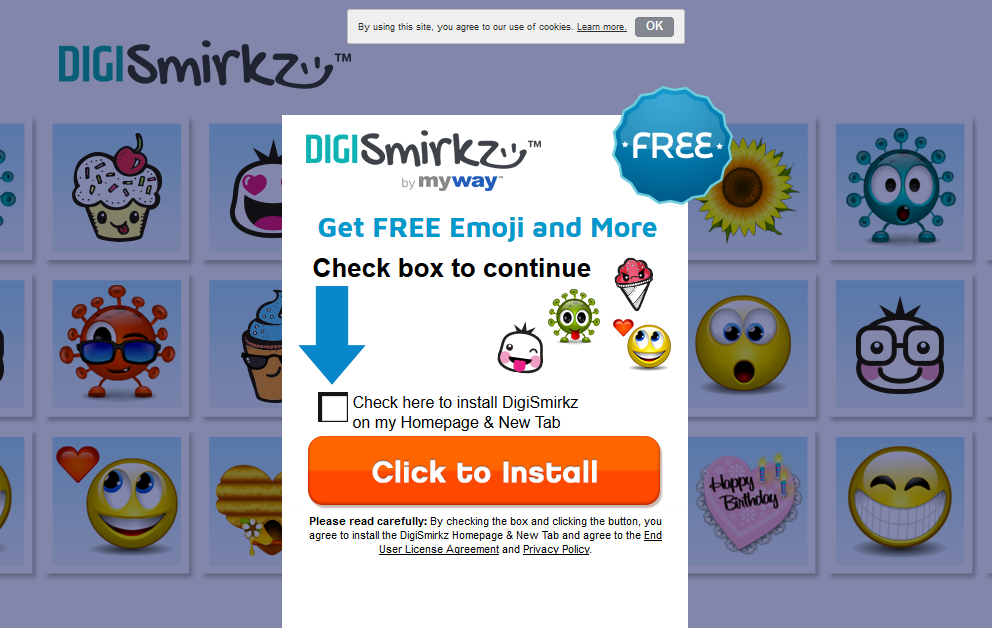
Jak ja się DigiSmirkz Toolbar?
Szczenięta można zazwyczaj uzyskać z oficjalnych stron i sklepów, Pobierz, ale również rozprzestrzeniać się z wolnego oprogramowania. Jeśli często instalacji wolnego oprogramowania, zauważyłeś, że czasami adware i przeglądarka porywacze somolotu zainstalować razem z nim. Podczas instalowania programów, należy zwrócić szczególną uwagę na proces i przeczytać wszystko. Jeśli ma, że coś podłączone, należy stwierdzić podczas procesu instalacji. Jeśli to możliwe zawsze użyć zaawansowane lub niestandardowe ustawienia i usuń zaznaczenie opcji dodanych elementów. Wszystko, co musisz zrobić jest, usuń zaznaczenie pola i który uniemożliwi dodanych elementów instalacji. Jeśli chcesz, aby uniknąć konieczności usunięcia DigiSmirkz Toolbar lub podobne, należy zawsze odznaczyć elementy dodane.
Dlaczego należy odinstalować DigiSmirkz Toolbar?
DigiSmirkz Toolbar jest reklamowana jako narzędzie, które zapewnia emotikony i że z pewnością przydatne dla niektórych użytkowników, ale ma negatywne cechy, które powinny skłonić Cię ponownie pozwalając DigiSmirkz Toolbar pozostać w systemie. To sprawi, że zmiany do przeglądarki i jeśli nie zainstalowano ją chętnie, te zmiany będą zaskoczeniem. Będą się bez Twojej zgody i nie będzie w stanie je cofnąć, chyba że najpierw usunąć DigiSmirkz Toolbar. Internet Explorer, Google Chrome i Mozilla Firefox przeglądarek będą miały hp.myway.com jako ich stronach głównych i to może nie wydawać się wielkiego, ale jeśli używasz pod wyszukiwarki, wyniki będą zalane wyników sponsorowanych. Porywacz ma na celu generowanie dochodów i to zrobi to przez przekierowanie do tych stron sponsorowanych. Użytkownik może również być doprowadziły do złośliwych witryn i koniec z malware na twoim komputerze, dlatego zalecamy usunąć DigiSmirkz Toolbar.
Usuwanie DigiSmirkz Toolbar
Jeśli zdecydujesz się odinstalować DigiSmirkz Toolbar, możesz to zrobić na dwa sposoby. Jeśli masz, lub planuje się na coraz złośliwym oprogramowaniem, może go usunąć DigiSmirkz Toolbar szybko. DigiSmirkz Toolbar ręczne usunięcie jest możliwe i będziemy dostarczać instrukcje, aby pomóc, ale jest bardziej czasochłonne, jak będziesz miał odnaleźć PUP.
Offers
Pobierz narzędzie do usuwaniato scan for DigiSmirkz ToolbarUse our recommended removal tool to scan for DigiSmirkz Toolbar. Trial version of provides detection of computer threats like DigiSmirkz Toolbar and assists in its removal for FREE. You can delete detected registry entries, files and processes yourself or purchase a full version.
More information about SpyWarrior and Uninstall Instructions. Please review SpyWarrior EULA and Privacy Policy. SpyWarrior scanner is free. If it detects a malware, purchase its full version to remove it.

WiperSoft zapoznać się ze szczegółami WiperSoft jest narzędziem zabezpieczeń, które zapewnia ochronę w czasie rzeczywistym przed potencjalnymi zagrożeniami. W dzisiejszych czasach wielu uży ...
Pobierz|Więcej


Jest MacKeeper wirus?MacKeeper nie jest wirusem, ani nie jest to oszustwo. Chociaż istnieją różne opinie na temat programu w Internecie, mnóstwo ludzi, którzy tak bardzo nienawidzą program nigd ...
Pobierz|Więcej


Choć twórcy MalwareBytes anty malware nie było w tym biznesie przez długi czas, oni się za to z ich entuzjastyczne podejście. Statystyka z takich witryn jak CNET pokazuje, że to narzędzie bezp ...
Pobierz|Więcej
Quick Menu
krok 1. Odinstalować DigiSmirkz Toolbar i podobne programy.
Usuń DigiSmirkz Toolbar z Windows 8
Kliknij prawym przyciskiem myszy w lewym dolnym rogu ekranu. Po szybki dostęp Menu pojawia się, wybierz panelu sterowania wybierz programy i funkcje i wybierz, aby odinstalować oprogramowanie.


Odinstalować DigiSmirkz Toolbar z Windows 7
Kliknij przycisk Start → Control Panel → Programs and Features → Uninstall a program.


Usuń DigiSmirkz Toolbar z Windows XP
Kliknij przycisk Start → Settings → Control Panel. Zlokalizuj i kliknij przycisk → Add or Remove Programs.


Usuń DigiSmirkz Toolbar z Mac OS X
Kliknij przycisk Przejdź na górze po lewej stronie ekranu i wybierz Aplikacje. Wybierz folder aplikacje i szukać DigiSmirkz Toolbar lub jakiekolwiek inne oprogramowanie, podejrzane. Teraz prawy trzaskać u każdy z takich wpisów i wybierz polecenie Przenieś do kosza, a następnie prawo kliknij ikonę kosza i wybierz polecenie opróżnij kosz.


krok 2. Usunąć DigiSmirkz Toolbar z przeglądarki
Usunąć DigiSmirkz Toolbar aaa z przeglądarki
- Stuknij ikonę koła zębatego i przejdź do okna Zarządzanie dodatkami.


- Wybierz polecenie Paski narzędzi i rozszerzenia i wyeliminować wszystkich podejrzanych wpisów (innych niż Microsoft, Yahoo, Google, Oracle lub Adobe)


- Pozostaw okno.
Zmiana strony głównej programu Internet Explorer, jeśli został zmieniony przez wirus:
- Stuknij ikonę koła zębatego (menu) w prawym górnym rogu przeglądarki i kliknij polecenie Opcje internetowe.


- W ogóle kartę usuwania złośliwych URL i wpisz nazwę domeny korzystniejsze. Naciśnij przycisk Apply, aby zapisać zmiany.


Zresetować przeglądarkę
- Kliknij ikonę koła zębatego i przejść do ikony Opcje internetowe.


- Otwórz zakładkę Zaawansowane i naciśnij przycisk Reset.


- Wybierz polecenie Usuń ustawienia osobiste i odebrać Reset jeden więcej czasu.


- Wybierz polecenie Zamknij i zostawić swojej przeglądarki.


- Gdyby nie może zresetować przeglądarki, zatrudnia renomowanych anty malware i skanowanie całego komputera z nim.Wymaż %s z Google Chrome
Wymaż DigiSmirkz Toolbar z Google Chrome
- Dostęp do menu (prawy górny róg okna) i wybierz ustawienia.


- Wybierz polecenie rozszerzenia.


- Wyeliminować podejrzanych rozszerzenia z listy klikając kosza obok nich.


- Jeśli jesteś pewien, które rozszerzenia do usunięcia, może je tymczasowo wyłączyć.


Zresetować Google Chrome homepage i nie wykonać zrewidować silnik, jeśli było porywacza przez wirusa
- Naciśnij ikonę menu i kliknij przycisk Ustawienia.


- Poszukaj "Otworzyć konkretnej strony" lub "Zestaw stron" pod "na uruchomienie" i kliknij na zestaw stron.


- W innym oknie usunąć złośliwe wyszukiwarkach i wchodzić ten, który chcesz użyć jako stronę główną.


- W sekcji Szukaj wybierz Zarządzaj wyszukiwarkami. Gdy w wyszukiwarkach..., usunąć złośliwe wyszukiwania stron internetowych. Należy pozostawić tylko Google lub nazwę wyszukiwania preferowany.




Zresetować przeglądarkę
- Jeśli przeglądarka nie dziala jeszcze sposób, w jaki wolisz, można zresetować swoje ustawienia.
- Otwórz menu i przejdź do ustawienia.


- Naciśnij przycisk Reset na koniec strony.


- Naciśnij przycisk Reset jeszcze raz w oknie potwierdzenia.


- Jeśli nie możesz zresetować ustawienia, zakup legalnych anty malware i skanowanie komputera.
Usuń DigiSmirkz Toolbar z Mozilla Firefox
- W prawym górnym rogu ekranu naciśnij menu i wybierz Dodatki (lub naciśnij kombinację klawiszy Ctrl + Shift + A jednocześnie).


- Przenieść się do listy rozszerzeń i dodatków i odinstalować wszystkie podejrzane i nieznane wpisy.


Zmienić stronę główną przeglądarki Mozilla Firefox został zmieniony przez wirus:
- Stuknij menu (prawy górny róg), wybierz polecenie Opcje.


- Na karcie Ogólne Usuń szkodliwy adres URL i wpisz preferowane witryny lub kliknij przycisk Przywróć domyślne.


- Naciśnij przycisk OK, aby zapisać te zmiany.
Zresetować przeglądarkę
- Otwórz menu i wybierz przycisk Pomoc.


- Wybierz, zywanie problemów.


- Naciśnij przycisk odświeżania Firefox.


- W oknie dialogowym potwierdzenia kliknij przycisk Odśwież Firefox jeszcze raz.


- Jeśli nie możesz zresetować Mozilla Firefox, skanowanie całego komputera z zaufanego anty malware.
Uninstall DigiSmirkz Toolbar z Safari (Mac OS X)
- Dostęp do menu.
- Wybierz Preferencje.


- Przejdź do karty rozszerzeń.


- Naciśnij przycisk Odinstaluj niepożądanych DigiSmirkz Toolbar i pozbyć się wszystkich innych nieznane wpisy, jak również. Jeśli nie jesteś pewien, czy rozszerzenie jest wiarygodne, czy nie, po prostu usuń zaznaczenie pola Włącz aby go tymczasowo wyłączyć.
- Uruchom ponownie Safari.
Zresetować przeglądarkę
- Wybierz ikonę menu i wybierz Resetuj Safari.


- Wybierz opcje, które chcesz zresetować (często wszystkie z nich są wstępnie wybrane) i naciśnij przycisk Reset.


- Jeśli nie możesz zresetować przeglądarkę, skanowanie komputera cały z autentycznych przed złośliwym oprogramowaniem usuwania.
Site Disclaimer
2-remove-virus.com is not sponsored, owned, affiliated, or linked to malware developers or distributors that are referenced in this article. The article does not promote or endorse any type of malware. We aim at providing useful information that will help computer users to detect and eliminate the unwanted malicious programs from their computers. This can be done manually by following the instructions presented in the article or automatically by implementing the suggested anti-malware tools.
The article is only meant to be used for educational purposes. If you follow the instructions given in the article, you agree to be contracted by the disclaimer. We do not guarantee that the artcile will present you with a solution that removes the malign threats completely. Malware changes constantly, which is why, in some cases, it may be difficult to clean the computer fully by using only the manual removal instructions.
